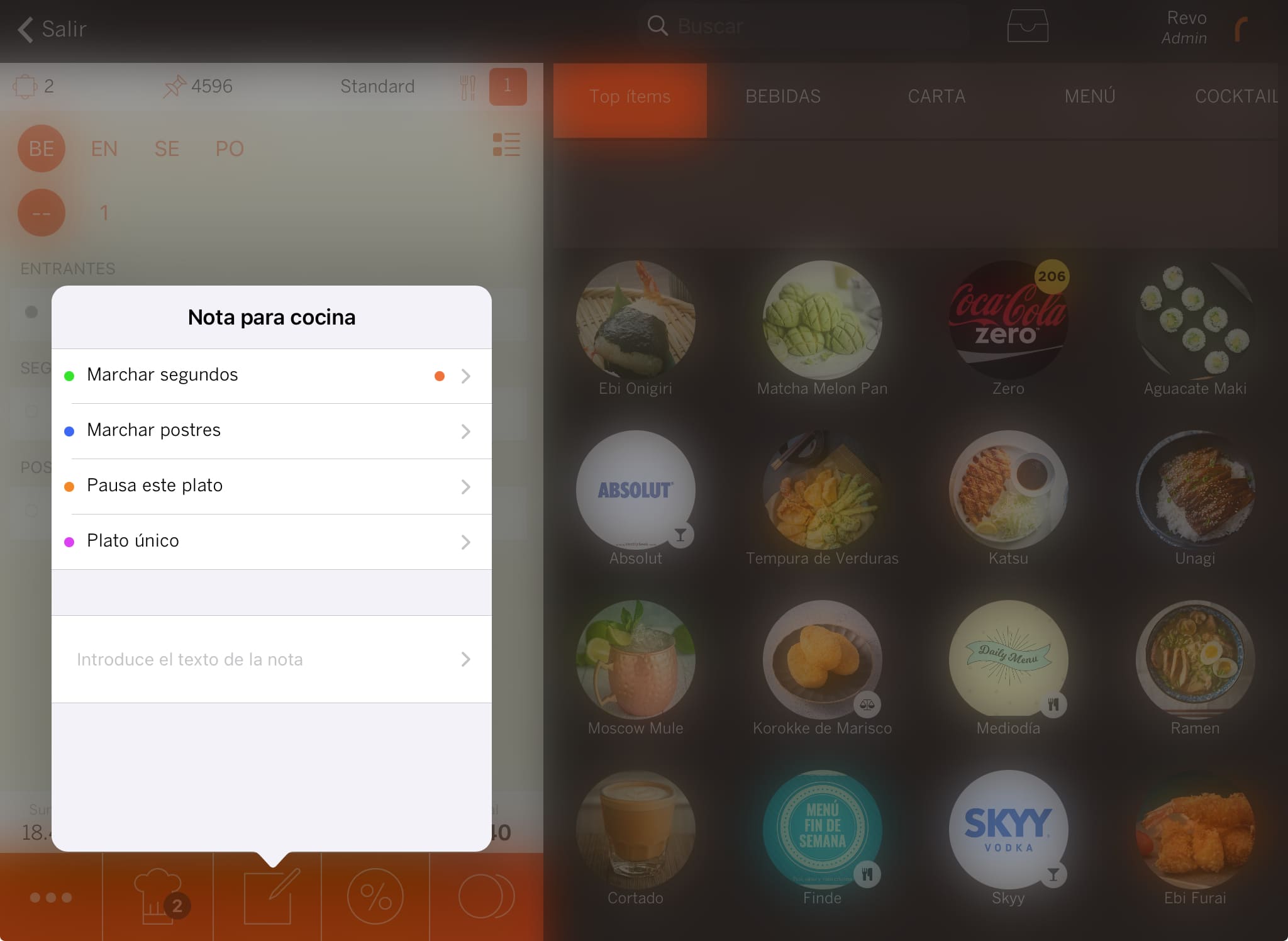1. VISTA GENERAL 2. CÓMO CREAR UNA NOTA DE COCINA
Las notas de cocina se usan para comunicarte entre sala y cocina. Con REVO, ya no necesitas recorrer kilómetros para enviar los segundos de una mesa. Solo selecciona la mesa y envía la nota.
Desde el back-office, puedes crear notas preestablecidas y decidir a qué impresora o grupo de impresoras se enviarán.
1. VISTA GENERAL
1. Accede al back-office de Revo XEF.
2. Ve a Configuración / NOTAS DE COCINA.
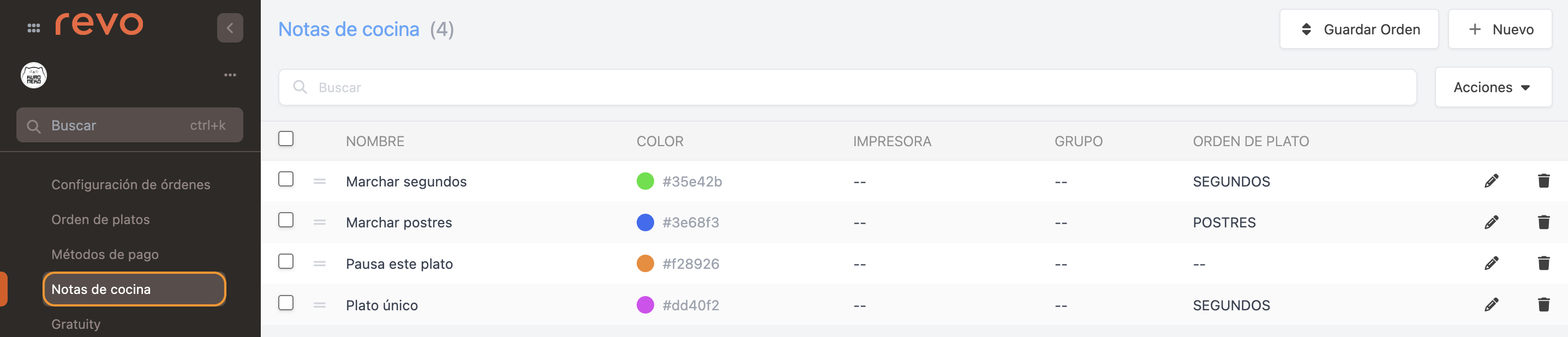
- Guardar orden: Guarda el nuevo orden de las notas de cocina.
- + Nuevo: Crea una nueva nota de cocina.
- : Busca una nota de cocina.
- Acciones: Elimina una o más notas de cocina seleccionadas.
- : Selecciona una o más notas de cocina.
- : Reorganiza las notas de cocina.
- Nombre: Nombre de la nota de cocina.
- Color: Color de la nota de cocina.
- Impresora: Impresora asignada a la nota de cocina.
- Grupo: Grupo de impresoras asignado a la nota de cocina.
- Orden de plato: Orden de plato asignado a la nota de cocina.
- : Edita la nota de cocina.
- : Elimina la nota de cocina.
2. CÓMO CREAR UNA NOTA DE COCINA
1. Haz clic en + Nuevo y completa la información:

-
Nombre: Introduce un nombre para la nota.
-
Color: Selecciona el color de la notificación de la nota.
Cuando envíes la nota desde cualquier dispositivo, el icono de los comensales en la mesa mostrará el color seleccionado. Esto facilita ver desde la pantalla del plano de mesas si una nota ha sido enviada.
Si no eliges un color, la nota se marcará con cuando se envíe.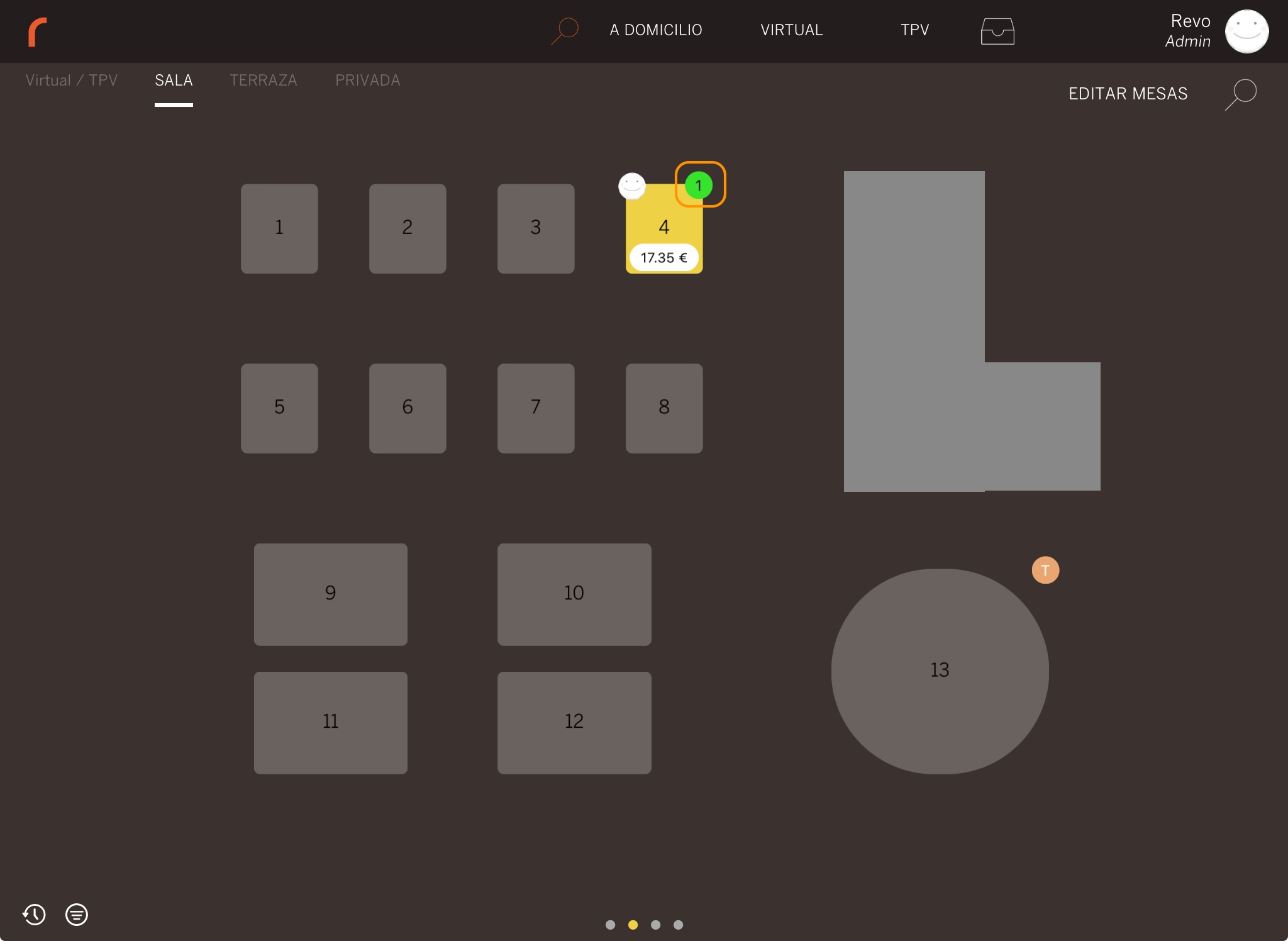
Si no seleccionas impresora o grupo de impresoras, al enviar la nota, Revo XEF te preguntará a qué impresora o grupo quieres enviarla.
-
Impresora: Selecciona una impresora.
Puedes crear una impresora directamente haciendo clic en el botón .
-
Grupo: Selecciona un grupo de impresoras para que la nota se imprima en todas las impresoras del grupo.
-
Orden del plato: Selecciona el orden del plato. Más información aquí.
5. Haz clic en Guardar.
Puedes enviar las notas:
-
Pulsando el icono en la pantalla de previsualización.
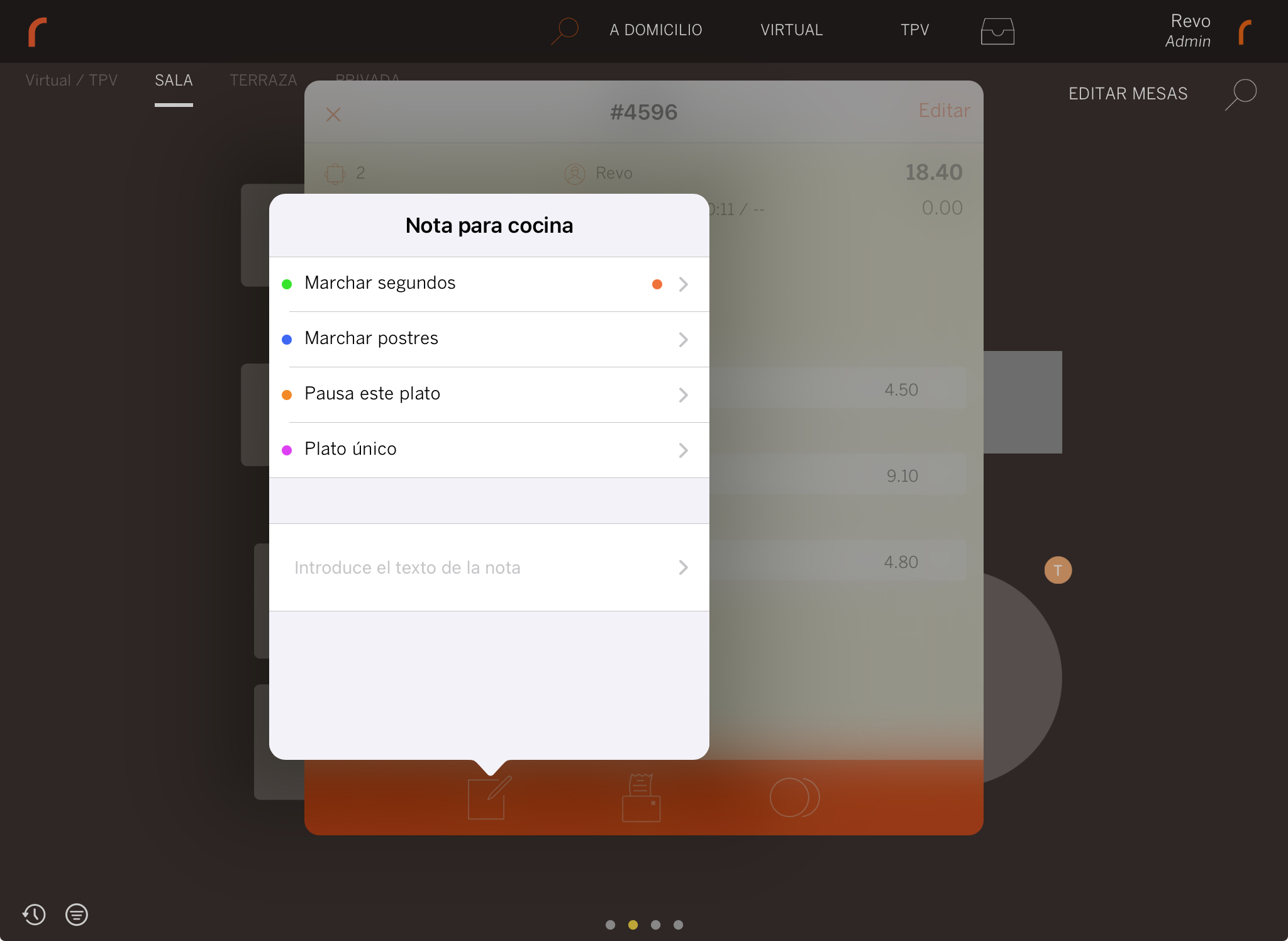
-
Desde acciones rápidas de la mesa.
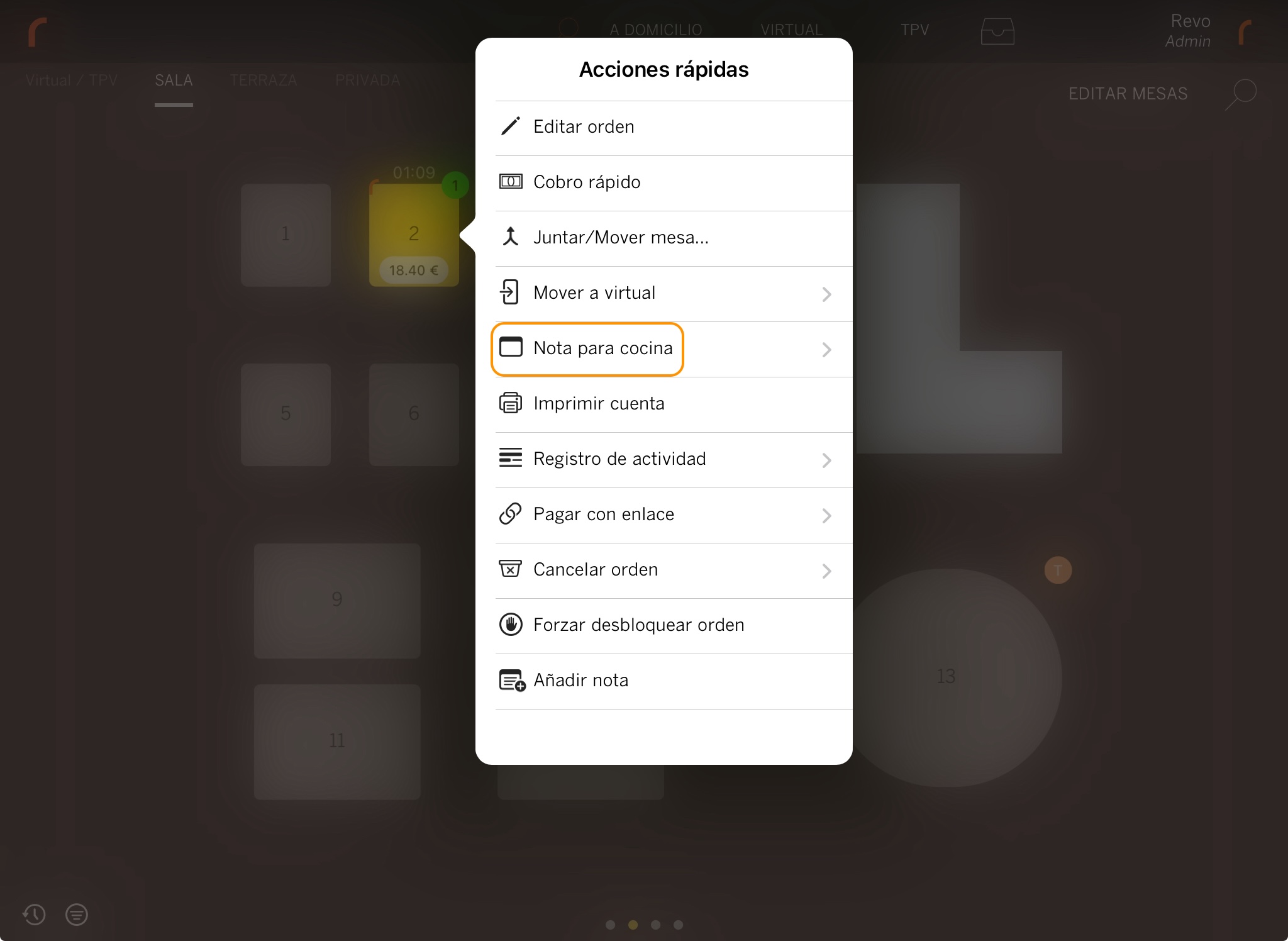
-
Desde dentro de una orden.